Как поменять картридж в принтере hp deskjet 2520 hc
Редакции «Компьютерры» предложили поближе познакомиться со старшей моделью, МФУ HP DeskJet Ink Advantage 2520hc, которая отличается от принтера 2020hc наличием встроенного планшетного сканера формата A4. Ориентировочная розничная цена этого аппарата составляет чуть менее 5 000 рублей, что немного больше, чем в среднем стоят устройства данного класса, однако покупатель сразу же начинает экономить на дешёвых и вместительных картриджах, за счёт чего небольшая разница в цене быстро окупится.
Многофункциональное устройство HP DeskJet Ink Advantage 2520hc поставляется в небольшой картонной коробке, выполненной в красно-чёрной цветовой гамме, при этом сам принтер упакован в коричнево-серую сумку из нетканого синтетического материала с фирменной символикой и двумя удобными ручками для переноски.
Комплектация HP DeskJet Ink Advantage 2520hc обычна для современных печатающих устройств: это два картриджа с чернилами (чёрный увеличенной ёмкости на 1 500 страниц и цветной на 750 страниц), сетевой блок питания, установочный диск с драйверами для операционных систем Windows и OS X, иллюстрированная листовка с указаниями по распаковке и установке МФУ и краткая печатная инструкция по эксплуатации на нескольких языках, включая русский.

Благодаря сдержанному дизайну HP DeskJet Ink Advantage 2520hc впишется практически в любой интерьер. Корпус МФУ изготовлен из матового серо-чёрного пластика, а на крышку сканера нанесены большой серебристый логотип HP и светлые параллельные линии, которые составляют волнообразный рисунок, заметно оживляющий внешний вид устройства.
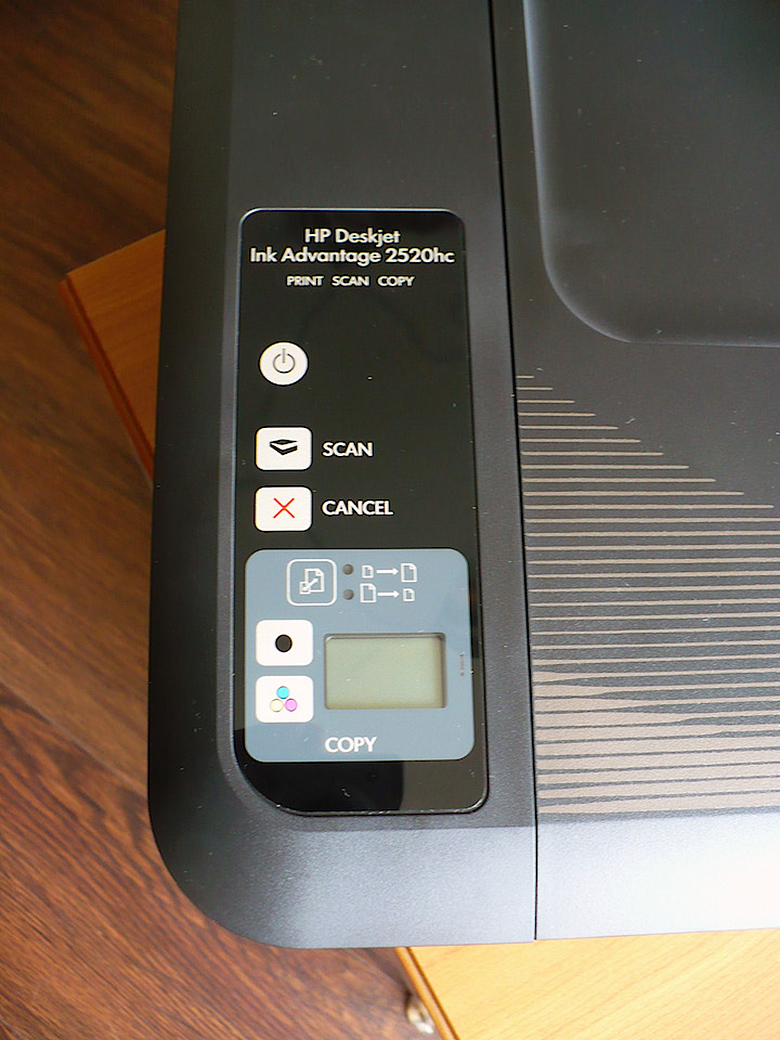
В левой части верхней панели HP DeskJet Ink Advantage 2520hc расположены все аппаратные органы управления МФУ и индикаторы: кнопка включения с подсветкой, кнопки сканирования и отмены задания, кнопки запуска черно-белого или цветного копирования, кнопка увеличения или уменьшения копии по сравнению с оригиналом с двумя светодиодными индикаторами, индикатор ошибок, а также небольшой монохромный жидкокристаллический дисплей, на который выводятся сведения о заданном числе копий, ошибках и уровне чернил.

Справа на задней панели размещены фирменный разъём для подключения внешнего блока питания и стандартный порт USB 2.0.
Для инсталляции принтера HP DeskJet Ink Advantage 2520hc можно использовать прилагаемый диск, а при наличии выхода в интернет можно выбрать и онлайновую программу установки: в последнем случае вы получите самые свежие версии драйверов и фирменных утилит.
Чтобы установить картриджи с чернилами в устройство, достаточно включить принтер, откинуть передний выходной лоток и открыть пластмассовую дверцу за ним. Каретка печатающего механизма окажется прямо посередине, и в неё нужно просто вставить оба картриджа со встроенными головками.
Серьёзность подхода к качеству печати в HP DeskJet Ink Advantage 2520hc проявляется сразу же после установки драйверов: перед тем как распечатать первый документ, вам будет предложено провести процедуру выравнивания головок. Выглядит это так: принтер печатает специальный шаблон, который затем нужно отсканировать, и в соответствии с полученным результатом электроника внесёт необходимые коррективы в настройки. Всё, после этого можно приступать к работе.

Вместе с драйверами автоматически устанавливается фирменное приложение для управления принтером HP DeskJet Ink Advantage 2520hc, которое сразу порадовало безупречной русификацией. Все настройки, служебные приложения и справочные файлы сведены в единый «Помощник по принтеру HP», из которого можно получить быстрый доступ как к панели инструментов принтера, так и к настройкам сканера. Из утилиты принтера можно не только узнать текущий уровень чернил в картриджах, но и включить защиту, позволяющую использовать установленные картриджи исключительно с этим конкретным принтером.

В утилите сканера предусмотрено несколько ярлыков с оптимальными установками для сканирования разных типов документов (например, «Фото в TIF» или «Документ в файл»), но пользователь может создавать и свои собственные ярлыки с любыми другими доступными настройками.

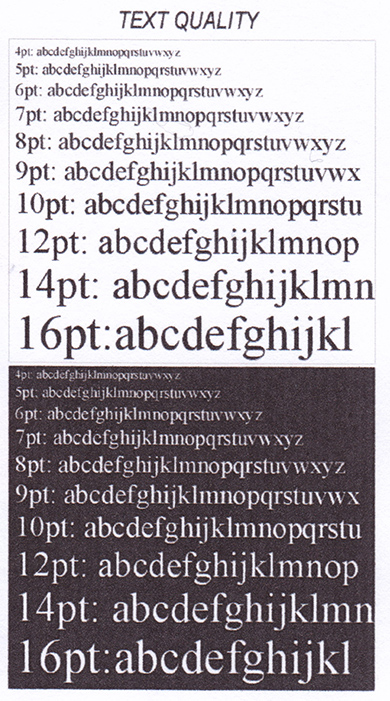
Для оценки качества печати мы использовали специальные шаблоны с многоцветными плашками, линиями разной толщины и цвета, а также со шрифтами разного кегля. Печать тестовых шаблонов осуществлялась в режиме максимального качества на обычной офисной бумаге формата A4. Результаты оказались весьма любопытными. В частности, принтер прекрасно печатает чёрный текст, который остаётся безупречно читаемым вплоть до 8 кегля (как чёрный, так и белый на выворотке), причём вполне разборчивым остаётся текст, набранный даже 5-м или 4-м кеглем.
Плашки и градиентные заливки выглядят весьма убедительно и свидетельствуют о том, что HP DeskJet Ink Advantage 2520hc вполне подойдёт для печати фотографий для домашнего альбома. На заливках присутствует небольшая полосность, типичная для струйных принтеров этой ценовой категории, но она не бросается в глаза и заметна лишь при пристальном изучении отпечатка. В целом качество печати можно оценить как очень хорошее, учитывая цену и класс печатающего устройства.
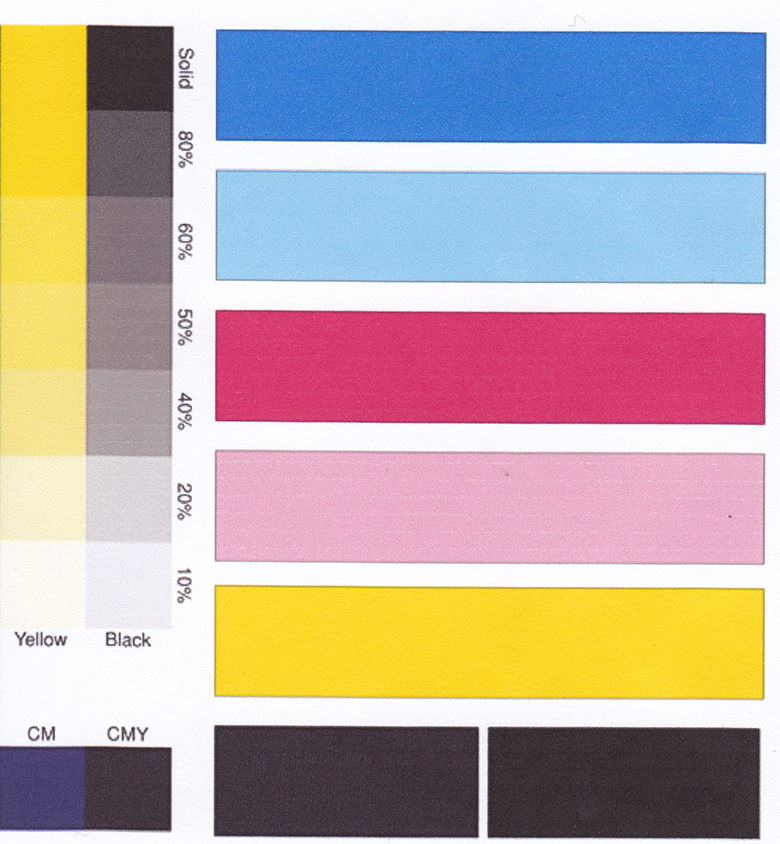
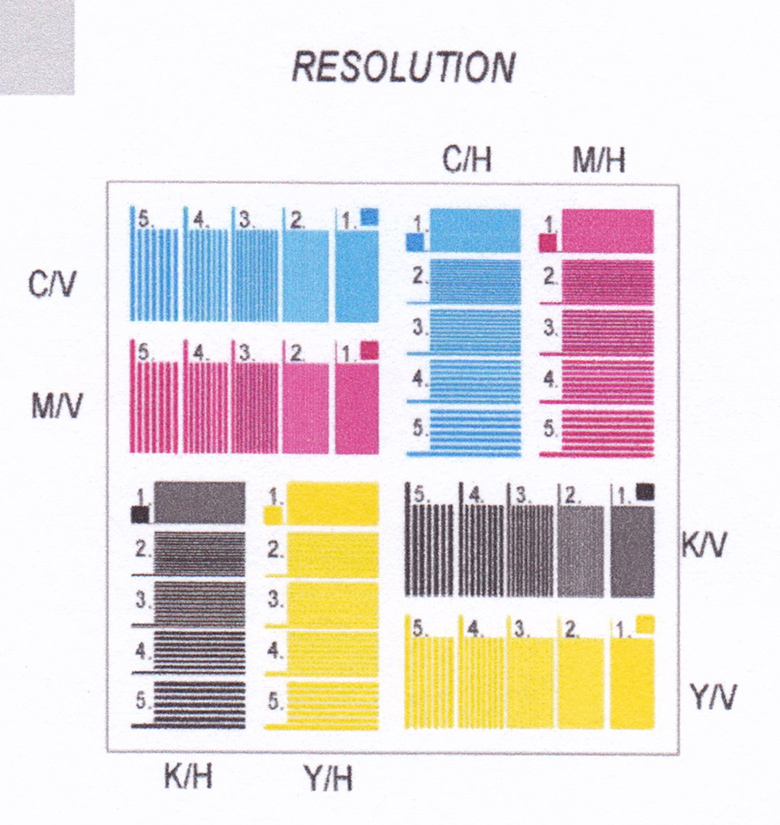
Мы не измеряли точную скорость печати HP DeskJet Ink Advantage 2520hc, однако, по приблизительным замерам, данные, приводимые производителем, то есть до 20 страниц в минуту, вполне соответствуют действительности: в черновом режиме устройство нисколько не уступает по скорости лазерному монохромному принтеру начального уровня, и даже при полноцветной печати с максимальным качеством вам не придётся долго ожидать отпечатка.
По итогам нашего знакомства с МФУ HP DeskJet Ink Advantage 2520hc можно охарактеризовать его как универсальный аппарат для домашнего использования, способный с одинаково высоким качеством печатать как текстовые документы, так и полноцветные фотографии.


Придерживайтесь инструкции. В случае неправильной заправки высока вероятность повреждения печатающей головки и выхода чернильницы из строя.
В случаях, когда принтер всё же печатает, однако качество заметно снижается (возникают полосы, в худшую сторону меняется цветопередача и контрастность), может помочь системная прочистка или ручная промывка встроенной печатающей головки.
Заправка картриджей HP 46
Для начала протрите салфеткой, смоченной сервисной жидкостью, сопловую пластину с дюзами снизу картриджа (это внешняя часть печатающей головки). Далее порядок действий следующий:
- Установите картридж на салфетку печатающей головкой вниз.
- Аккуратно удалите наклейку с крышки картриджа.
- Наберите в шприц чернила для заправки картриджа 46 (для чёрного нужно где-то 6-8 мл чернил, а для трёхцветного — по 2-3 мл чернил каждого цвета). Следите за тем, чтобы не набрать воздуха, пузырей и пены.
- Осторожно протолкните иглу поглубже внутрь заправочного отверстия того цвета, который будет заправляться (не более 2-3 см). Возможно небольшое сопротивление наполнителя при проталкивании иглы.
- Медленно (1 мл за 15 секунд) вводите чернила в картридж до тех пор, пока избыток чернил не появится в заправочном отверстии. Промывайте заправочную иглу дистиллированной водой и сушите ее перед заправкой другим цветом (или используйте отдельный шприц под каждый цвет).
- Промокните остатки чернил вокруг заправочного отверстия, во избежание смешивания разных чернил.
- Заклейте верхнюю часть картриджа липкой лентой так, чтобы все отверстия были герметично закрыты.
- Проколите иглой липкую ленту над заправочными отверстиями.
- Очистите печатающую головку и контактную пластину картриджа сухой салфеткой.
- Установите картридж в принтер и проведите первичный цикл проверки согласно инструкции по обслуживанию принтера.
Для заправки можно просто купить готовые заправочные набор для HP Deskjet Ink Advantage 2020hc, 2520hc, DeskJet Ink Advantage Ultra 2029, 2529, 4729. В комплектах – платформы, шприц, перчатки, инструкция и запас чернил.
Перед заправкой картриджей для HP Deskjet Ultra Ink Advantage 2520hc
Каждый раз когда принтер сообщает Вам, что в картридже скоро закончатся чернила либо начало ухудшаться отпечатанное изображение - необходимо произвести дозаправку картриджей чернилами. Для этого у Вас всегда под рукой должны быть чернила для заправки картриджей HP Deskjet Ultra Ink Advantage 2520hc . Своевременная заправка картриджей обеспечивает долговечность их работы и минимизирует преждевременный выход их из строя. Если картридж без чернил несколько дней пролежит на открытом воздухе - остатки чернил могут засохнуть в печатающей головке. Время начнет работать против Вас и последующее восстановление картриджа станет затруднительным. Картридж с засохшей печатающей головкой необходимо сначала промыть специальной чистящей жидкостью и убедиться, что все дюзы печатающей головки очищены и только после этого приступать к заправке картриджей.
Ресурс печатающей головки расположенной на корпусе картриджа для HP Deskjet Ultra Ink Advantage 2520hc позволяет пропустить через дюзы в несколько раз больше чернил, чем заправлено в картридже заводом производителем. Этот факт позволяет использовать скрытый ресурс картриджей путем их последующей заправки.
В МФУ HP Deskjet Ultra Ink Advantage 2520hc используются такие картриджи:
-
- черный картридж с пигментными чернилами; - цветной трехцветный картридж с водорастворимыми чернилами;
- Набор картриджей HP 46B иHP 46C - два черных картриджа с пигментными чернилами и цветной трехцветный картридж с водорастворимыми чернилами ;
Инструкция по заправке картриджей HP Deskjet Ultra Ink Advantage 2520hc
ВНИМАНИЕ!
При проведении заправки картриджей, бережно относитесь к печатающей головке картриджа и контактной группе. Это самые уязвимые зоны картриджа и любые механические повреждения могут вывести картридж из строя без возможности восстановления.
- Откройте крышку принтера и извлеките картриджи из печатающей каретки
- Снимите наклейки с верхней крышки картриджей


- Наберите в шприц с иглой чернила для заправки HP Deskjet Ultra Ink Advantage 2520hc , погрузите иглу в соответствующее отверстие картриджа как можно глубже, ниже красной линии (указана на фото). Таким образом, проколов предварительный фильтр картриджа, медленно нажимайте на поршень шприца до тех пор, пока из отверстия не покажутся чернила. Откачайте около 0,5 мл чернил обратно в шприц и прекратите заправку данного цвета. Излишнее наполнение картриджей (особенно черного цвета) может привести к образованию чернильных капель на нижней части картриджа, при этом принтер будет мазать бумагу. Аналогично заправьте все цвета, приклейте наклейки обратно.
- После заправки аккуратно промокните салфеткой сопловые пластины картриджей, убедитесь, что на электрических платах нет чернил.
- Установите картриджи обратно в принтер плотно прижав их в карету до полной посадки, согласно инструкции по замене картриджей вашего принтера. Закройте прижимную крышку картриджей и крышку принтера.
- Запустите команду проверки работы дюз (утилита драйвера принтера) и, при необходимости, команду прочистки головки.
Особенности эксплуатации заправленных картриджей в HP Deskjet Ultra Ink Advantage 2520hc
При использовании заправленных картриджей в драйвере принтера на компьютере появится предупреждение, что картриджи пусты. Принтер программно подсчитывает расход чернил и не знает реального наполнения картриджей чернилами. Для продолжения печати Вам необходимо выбрать продолжить печать в драйвере принтера.
При верхней загрузке бумаги в лоток расходник находится под верхней крышкой (приемщиком для распечатанных листов). На панели есть специальные выемки для пальцев, нажав на которые вы облегчите подъем крышки и не повредите механизм. Сам картридж выглядит как черная прямоугольная коробка с выступом впереди.
Как поменять картридж в принтере HP 2130?
Замена картриджей на принтере DeskJet-2130
- Убедитесь, что питание включено.
- Извлеките. а. Откройте крышку доступа и дождитесь, пока каретка не переместится в центр принтера. б. Нажмите на него, чтобы освободить его, а затем извлеките из гнезда.
- Вставьте новый.
Как заменить картридж в принтере HP 3525?
Замена картриджей на принтере HP Deskjet 3525
- Убедитесь, что питание включено.
- Извлеките его. а. Откройте крышку доступа. Подождите, пока каретка переместится в правое положение. б. Нажмите фиксатор и извлеките его из гнезда.
- Вставьте новый.
Как правильно установить новый картридж?
Вставить картридж в принтер, как правило, также не составляет особого труда. Вам просто нужно поместить его в печатающую головку и немного нажать до щелчка, который будет означать фиксацию картриджа. После этого нужно зайти в установленную для принтера программу и выбрать вкладку «Обслуживание» или подобную ей.
Как достать картридж из мфу hp?
Перед началом этой процедуры убедитесь, что бумага правильно загружено в лоток устройства.
Как снять блокировку с картриджа HP?
Зайти во встроенный веб-сервер (Embedded Web Server) принтера, вбив его ip в адресную строку браузера. Выбрать в меню “Параметры” и зайти во вкладку “Предпочтения” – “Защита картриджей HP”, где поставить галочку напротив пункта “Выключить защиту картриджей HP”.
Инструкция по заправке картриджей HP DeskJet 2050A
- Установите картридж на салфетку печатающей головкой вниз.
- Аккуратно удалите наклейку с крышки картриджа.
- Установите на шприц заправочную иглу и наберите нужное количество чернил.(10мл для чёрного картриджа и по 3мл для каждого цвета в цветном)
Сколько стоит заправка картриджа для принтера?
| Прайс-лист на заправку картриджей | |
|---|---|
| Заправка картриджа Canon FC/PC-108/200/210/230/310/330/860 | 300,00 |
| Заправка картриджа Canon L100/L120/4120/4140/4150 | 300,00 |
| Заправка картриджа Canon LBP 2900/LBP3000 | 300,00 |
| Заправка картриджа Canon LBP 3200/ MF3110/3228/5630/5650 | 300,00 |
Какой картридж на принтер hp 2130?
Принтер HP DeskJet 2130 All in One
Вашему вниманию показаны картриджи F6V18AE, F6V19AE, F6V16AE, F6V17AE, которые подходят исключительно для модели принтера DeskJet 2130 All in One.
Как обнулить чип на картридже HP 3525?
Сброс (обнуление) картриджа к принтеру HP Deskjet 3525
Для обнуления уровня чернил зажмите кнопку «Стоп/Сброс» на корпусе принтера на 5-6 секунд. Так же обязательно запустите тест проверки работы печатающей головки (ПГ).
Поворачиваем картридж соплом в верх и кладем его на салфетку. Набираем в шприц чернила, примерно 4-5 мл. Медленно вставляем иглу шприца примерно на 2 см. вглубь наполнителя картриджа (спешка при проколе уменьшает срок службы впитывающего наполнителя).
Какие картриджи подходят для HP 3525?
Принтер HP DeskJet Ink Advantage 3525
Вашему вниманию показаны картриджи CZ110AE, CZ109AE, CZ111AE, CZ112AE, которые подходят исключительно для модели принтера DeskJet Ink Advantage 3525.

Чернильные картриджи в большинстве моделей принтеров HP являются съемными и даже продаются отдельно. Практически каждый обладатель печатающего оборудования сталкивается с ситуацией, когда в него требуется вставить картридж. У неопытных пользователей часто возникают вопросы, связанные с этим процессом. Сегодня мы постараемся максимально подробно рассказать о данной процедуре.
Вставляем картридж в принтер HP
Сама задача установки чернильницы не вызывает проблем, однако из-за различного строения продукции HP могут возникнуть определенные трудности. Мы возьмем за пример модели серии DeskJet, а вы, исходя из конструктивных особенностей вашего устройства, повторите приведенную ниже инструкцию.
Шаг 1: Установка бумаги





На этом процедура загрузки бумаги окончена, можно вставлять емкость и проводить ее калибровку.
Шаг 2: Монтирование чернильницы
Если вы собираетесь приобретать новый картридж, обязательно убедитесь в том, что его формат поддерживается вашим оборудованием. Список совместимых моделей находится в инструкции к принтеру или на его официальной странице на сайте HP. При несовпадении контактов чернильница не будет обнаружена. Теперь, когда у вас есть подходящее комплектующее, выполните следующие действия:
- Откройте боковую панель, чтобы получить доступ к держателю.






На этом установка компонентов выполнена. Осталось только произвести калибровку, после чего можно переходить к печати документов.
Шаг 3: Выравнивание картриджей
По завершении инсталляции новых чернильниц оборудование не сразу распознает их, иногда оно даже не может определить правильный цвет, поэтому и необходимо осуществить выравнивание. Делается это посредством встроенной в программное обеспечение функции:
-
Подключите девайс к компьютеру и включите его.



В случае когда ваш девайс не отображается в списке, его следует добавить самостоятельно. Сделать это можно разными способами. Детальнее с ними знакомьтесь в другой нашей статье по ссылке ниже.


Следуйте инструкциям, которые будут показаны в Мастере выравнивания. После окончания вам достаточно переподключить принтер и можно переходить к работе.
С процедурой установки картриджа в принтер справится даже неопытный пользователь, не обладающий дополнительными знаниями или навыками. Выше вы были ознакомлены с развернутым руководством по этой теме. Надеемся, наша статья помогла вам легко выполнить поставленную задачу.

Отблагодарите автора, поделитесь статьей в социальных сетях.

Читайте также:


